開発者が見逃さないための20以上の人生を変えるWordPressハック
公開: 2019-12-13Webの30%は、最も人気のあるコンテンツ管理システム(CMS)、つまりWordPressを備えています。 このCMSは、毎月220億を超えるページビューを取得します。 何百万ものユーザーが毎日新しいWordPress機能を要求しているため、5万を超えるプラグインを提供しています。
WordPressは、独自のWebサイトを運営する多くの個人の間で最初の選択肢になっています。 多くのクライアントが強調していることは、セキュリティに関係する問題です。 これは、WordPressがオープンソースコンテンツであるという理由によるものです。 したがって、あらゆる種類の攻撃に対して無力です。 セキュリティの問題を除いて、WordPressを利用して潜在的な利益を促進するために知っておくべきことがたくさんあります。
WordPressの名声は、アクセス可能な多数のヒントに向けられています。 これらのヒント、ハック、またはトリックは、あなたがたくさんのことをする方法を示します。 これらのトリックとWordPressのハックは、あなたのWebサイトを最高の差し迫ったものへと駆り立てます。 WordPressコードを少し変更して、WordPressの表示とパフォーマンスを最適化します。 ただし、ほとんどのユーザーは開発者ではないため、コードに関する知識はあまりありません。 WordPressWebサイトのインストールからより多くのものを得ることができるようにするクールなWordPressハックのいくつかを次に示します。
WordPressを使いやすくする開発者のためのハック
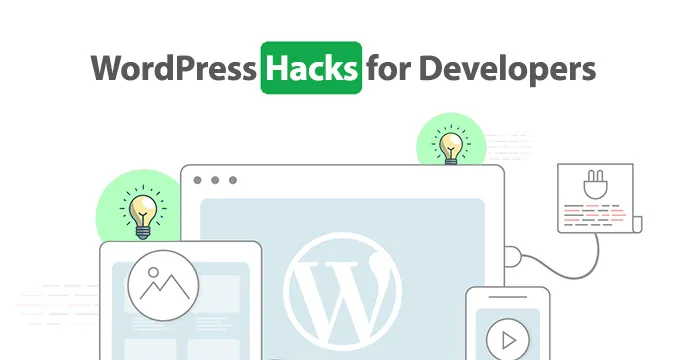
1.プラグインなしで接続された投稿を表示する
訪問者が有用な情報を見つけてサイトに長く滞在できるように、関連する投稿を表示することをお勧めします。 デフォルトでこの関数を簡単に同化して、それを実行する追加のプラグインをダウンロードできることを知っている開発者は多くありません。 これを行う方法の手順は次のとおりです。
- single.phpファイルを開きます
- このコードをループに追加します。
If ($tags) {
Echo ‘related posts’;
$first_tag = $tags[0]->term_id;
$args=array(
‘tag__in’ => array($post->ID),
‘showposts’=>5,
‘caller_get_posts’=>1
);
$my_query = new WP_Query($args);
If( $my_query->have posts() ) {
While ($my_query->have posts() : $my_query->the post(); ?>
2.エンドレススクロールワードプレストリックの追加
WordPressテーマは、 Jetpackプラグイン機能である無限スクロールをサポートします。 無限スクロールのWordPressトリックは、スクロールダウン時に新しいコンテンツを自動的にロードすることで、読者がページの下部に近づくのに役立ちます。 Jetpackプラグインをインストールし、無限スクロール機能を許可することで、関数ファイルに次のコードを追加できます。
add_theme_support (‘infinite-scroll’, array( ‘container’ => ‘content’, ‘footer’ => ‘page’, ) );
3.ダッシュボードのロゴを変更します
WordPressのバックエンドで、ダッシュボードに独自のロゴを追加して、インストールをパーソナライズします。 クライアントサイトを変更するには、これは素晴らしいヒントです。 次のコードを貼り付けるだけです。
{code type=php}
Add_action(‘admin_head’, ‘custom_logo’);
Function custom_logo() {echo ‘’;}
4.フルスクリーン検索オーバーレイの追加
WordPressベースのWebページにフルスクリーン検索オーバーレイを追加すると、検索エクスペリエンスがより明確でわかりやすくなります。 WordPressフルスクリーン検索オーバーレイプラグインをインストールすることで、この貴重な機能を手に入れることができます。 このための設定がないため、プラグインをアクティブ化するだけです。 プラグインがアクティブ化されると、既存の検索フィールドまたは検索ボタンをクリックできます。 その後、全画面検索オーバーレイが表示されます。
5.コメントサブスクリプション
ユーザーが手動でコメントを投稿し、反応や返信を探して戻ってくるのは退屈な作業になります。 [コメントの再読み込みを購読]プラグインをインストールすることをお勧めします。 ユーザーがコメントフィードバックを受け取ると、自動的に電子メール通知が送信されます。
6.見つかった結果の数を表示します
これは、検索アイテムが含まれるページ数を知ることが訪問者にとって価値がある可能性があるため、サイトのクライアントエクスペリエンスを向上させる方法になる可能性があります。 search.phpレコードに付随するコード行があるため、その検索で識別されるものの数を示すオプションがあります。
<h2 class=”pagetitle”>Search Result for <?php /* Search Count */ $allserach = &new WP_Query (“s=$s&showposts=-1”); $key = ks29so_specialchars($s, 1); $count = $allsearch->post_count; _e(‘ ‘); _e(‘<span class=”search-terms”>’); echo $key; _e(‘</span>’); _e(‘-‘); echo $count . ‘ ‘; _e(‘articles’); ks29so_reset_query(); ?></h2>
このようにして、「検索結果」などの情報量の少ない一般的なタイトルは、検索にリンクされている記事の正確な数だけ、尊敬されるものになります。
7.投稿がRSSに移動するのを遅らせる
投稿をRSSに公開するときは少し遅れて、ライブ投稿を再確認する時間を取ってください。 ある時点で投稿を公開し、その後、最初のパッセージに大きな間違いがあったことに気づきましたか? 失敗を修正するのは簡単ですが、すべてのサブスクライバーにとって手遅れです。投稿はRSSフィードで公開されたばかりです。 RSSに公開する前に、ライブ投稿を再確認するために少し遅れてください。 このスニペットをfunctions.phpファイルに追加します。
{code type=php}
Function publish_later_on_feed($where) {global $wpdb; if (is_feed() ) {
$time_now = gmdate(‘Y-m-d H:i:s’);
$time_delay = ‘15’;// integer
$time_span = ‘MINUTE’;//MINUTE, HOUR, DAY, WEEK, MONTH, YEAR
$where = “AND TIMESTAMPDIFF ($device, $wpdb->posts.post_date_gmt, ‘$time_now’)> $time_delay”;
}
Return $where;
}
Add_filter(‘posts_where’, ‘publish_later_on_feed’);
$time_delayの値を、適切な時間の長さに変更します。
8.WordPressにGoogleAnalyticsをインストールします
Google Analyticsを使用すると、開発者はユーザーの行動に関するすべての情報を見つけることができます。 コーディングに悩まされたくない場合は、 MonsterInsightsがGoogleAnalyticsをWebページに設定できる最高のプラグインです。 この方法でプロセスをより速く完了します。 <body>タグを見つけて、このGoogleアナリティクスコードをheader.phpファイル内に挿入します。 これは非常に簡単で、WordPressの重要なヒントです。
9.登録ユーザーの総数を表示する
登録ユーザーの総数を明らかにすることで、多くのWordPress開発者はウェブサイトの権威を示したいと考えています。 Simple Blog Statsプラグインをダウンロードするだけで、このツールは投稿、コメント、下書き、その他多くの機能の総数を表示します。

10.行と列に画像を表示する
WordPressで作成されたウェブサイトは、画像を重ねて表示します。 それは通常、良くないようです。 変更したい場合は、フォーマットをグリッドレイアウトに変更できます。 また、手動で行うことも、 EnviraGalleryなどのプラグインを使用することもできます。
11.WordPressに長期間ログインし続ける
使用後は危険な場合があるため、パブリックネットワークからログアウトすることを常にお勧めします。 ただし、同じネットワークを継続的に使用する場合は、次のようにログインデータを記憶することを許可してください。
add_filter (‘auth_cookie_expiration’, ‘stay_logged_in_for_1_year’);
function stay_logged_in_for_1_year( $expire ) {
return 31556926; // 1 year in seconds
}
12.通常の見積もりの使用法
WordPressは通常の引用符をスマートコードに変換します。 これにより、公開しようとしているコードスニペットが破損する可能性があります。 次のコードスニペットをfunctions.phpファイルに挿入することで、この機能を無効にすることができます。
remove_filter (‘the_content’, ‘wptexturize’);
13.背景色をランダムに変更する
開発者であるあなたは、ウェブページの背景色が毎日ランダムに変化するのを見るのが大好きです。 Fabulous Background Colorsと呼ばれるプラグインを使用するか、functions.phpコードを変更することで、これを行うことができます。
14.テーマに新しいナビゲーションメニューを追加する
デフォルトのWordPressナビゲーションメニュー以上のものが必要な場合に備えて、独自の優れたデザインを作成できます。 これを行うには、関数wpb_custom_new_menuを入力する必要があります。その後、外観メニューで[マイカスタムメニュー]を選択します。
15.投稿URLのカテゴリを考慮に入れる
投稿のSEOの可能性を最大化し、検索ランキングを上げるために、コンテンツリンクにカテゴリを追加できます。 このため、settings-permalinksに移動し、カスタム構造を選択して、横に/%category%/%postname%/と入力する必要があります。
16.検索からカテゴリを除外する
ユーザーが取得できる結果をより詳細に制御したい場合は、結果ページ内に特定のカテゴリを表示しない方法が必要になる場合があります。 Functions.phpファイルを開き、以下を追加します。
Function SearchFilter($query) {
If ( $query->is_search&& ! is_admin() ) {
$query->set(‘cat’, ‘8,15’);
}
Return $query;
}
Add_filter(‘pre_get_posts’, SearchFilter’);
17.ログインロゴを自分のものに変更します
マーキングについての1つから始める必要があります。 ログインページのWordPressロゴを自分(またはクライアント)で変更する必要がある場合は、それが必要なコードです。 以下をfunctions.phpファイルに貼り付けます。
Function my_custom_login_logo() {
Echo ‘<style type=”text/css”>
H1 a { background-image: url(‘.get_bloginfo(‘template_directory’). ‘/images/custom-login-logo.gif) !improtant; }
</style>’;
}
Add_action(‘login_head’, ‘my_custom_login_logo’);
18.カスタムメイドのCSSファイルをまとめる
後続のコードを関数ファイルにまとめることで、「custom.css」という名前のカスタマイズされたCSSファイルをWordPressテーマに追加できます。 メインのCSSファイルと同じディレクトリにある新しいCSSファイルを見つけます。
function custom_style_sheet( ) {ks29so_enqueuq_style( ‘custom-styling’, get_stylesheet_directory_uri( ). ‘/custom.css’); }
add_action (‘ks29so_enqueue_scripts’, ‘custom_style_sheet’);
19.子テーマのインストール
子テーマを作成した後、CSSファイルに以下のコードを追加できます。
/* Theme Name: Child Theme Name Template: parenttheme */ @import url(“. ./parenttheme/style.css”);
20.PHPメモリの急増
巨大なプラグインをアクティブ化しているときに、メモリが使い果たされたというエラーが見つかりました。次に、次のコード行をwp-config.phpファイルに追加します。
define(‘WP_MEMORY_LIMIT’, ‘64M’);
このコードはメモリ制限を64Mに拡張しますが、ホスティングサーバーが維持できる値に値を変更できます。
21.個別の投稿用のカスタムメイドのサイドバー
投稿を書くときに、サイドバーというタイトルの新しいカスタムフィールドを作成します。 カスタムフィールドを使用して、個別の投稿のオーダーメイドのサイドバーコンテンツを表示します。 single.php、index.php、page.phpファイルで次のコード行を見つけます。
<?phpget_sidebar ( ); ?> Substitute it with the succeeding code snippet. <? $sidebar = get_post_meta ($post -> ID, “sidebar”, true); get_sidebar ($sidebar); ?>
なぜこれらのハックまたはトリックと呼ぶのですか?
ウィキペディアでは、プログラミングハックを「コンピューティングの問題に対するエレガントではないが効果的な解決策」と定義しています。 WPドキュメントを変更しているので、これをハックと呼んでいます。 これらの簡単なヒントを使用して、一般的なWordPressエクスペリエンスをより有益なものにします。 それは膨大な教育演習を含みません。 WordPressの驚くべき点は、そのユビキタス性が、サイトを最も極端な可能性に押し上げる小さなWordPressスタントである、たくさんのことを行うための最良の方法を教えてくれる、アクセス可能な多くのヒントと教育演習を促したことです。 WordPressの人気に伴い、たくさんのことを行う方法を示すためのヒントやコツのチュートリアルがたくさんあります。 これらの小さなWordPressトリックの助けを借りて、あなたのウェブサイトを最大限の可能性に押し上げてください。
結論
このシステムで実行されていないウェブサイトを見つけるのは難しいので、プログラマーにとっての本当の勇気は、WordPressデザインのマスターになることです。 WordPressを安全に保つことは難しいことではありませんが、ハッキングをクリーンアップすることは困難です。 これらの20以上のWordPressハッキングを実装すると、Webサイトがハッキングされるリスクが減少します。 WordPress Webサイトを生成または操作するときにこれらの基本概念を覚えておくと、WordPressハッキングの発生を防ぐのに役立ちます。
Drupalはもう1つの最高のWebCMSツールです。 ウェブサイト開発のための適切なコンテンツ管理戦略の構築を支援するDrupalサービスを利用してください。
